ЛР7 zenon(базовий): Тренди
Трендові екрани в режимі виконання
Завдання 7.10: Створіть кнопку виклику трендового екрану і запустіть систему на виконання.
- На екрані 'Навігація' створіть нову кнопку з ім’ям 'Тренди' і прив’яжіть відповідну функцію
Запустіть проект і перейдіть на екран трендів. У Вас повинен з’явитись екран з відображенням кривих рівня і температури з заданим часом поновлення діаграми – 2 секунди. Поверніться на основний екран процесу і просимулюйте хаотичну зміну значення трендових змінних.
Поверніться на екран трендів і перевірте функціонал наявних на ньому кнопок: сканування значень кривих, масштабування, активації (кривих та вісей), збереження індивідуальних конфігурацій в профілі.
Також, оператор має можливість в режимі Runtime через кнопку 'Diagram' здійснювати додаткові налаштування відображення кривих.
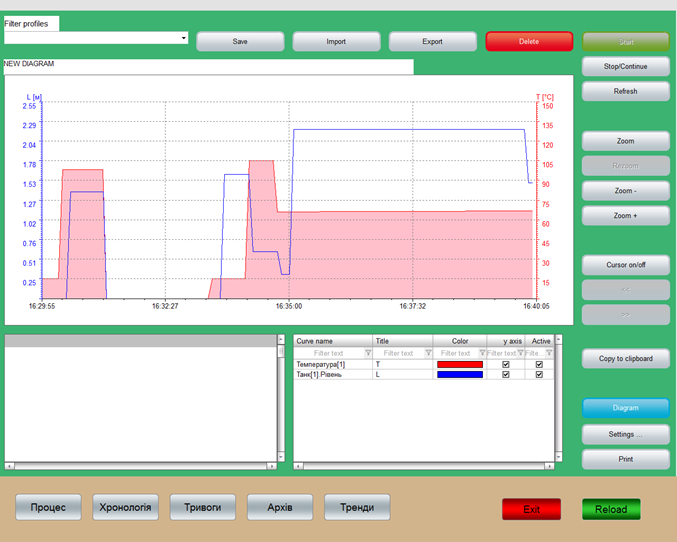
Оскільки ми оперуємо архівними даними, то за допомогою кнопок переміщення по діаграмі можна виконувати прокрутку кривих в часі та їх аналіз.
Завдання 7.11: Перевірте роботу екрану часового фільтру з трендовими екранами.
По аналогії з архівами, за допомогою екрану зі спеціальним типом Time filter, можна в зручному вигляді здійснювати масштабування періоду відображення трендів. Цей екран фільтру повинен базуватись на своєму індивідуальному фреймі і викликатись разом з екраном трендів.
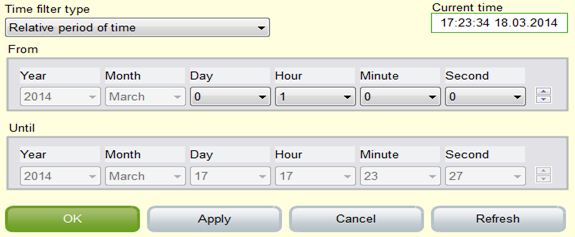
Якщо Ви вже створили цей екран та відповідну функцію при розгляді теми архівів, то Вам залишилось лише додати екран трендів у вже створену функцію виклику даного часового фільтру.
Докладніше про модуль трендів можна познайомитись в мануалі Extended Trend.